- 公開日:
- 更新日:
エクセルで両面印刷にするやり方
この記事では、エクセルで両面印刷にするやり方をご紹介しています。
冊子のように資料を綴じて使用したい場合など両面印刷は便利な機能ですが、両面印刷を初めて行う方にとっては少し難しく感じてしまうかもしれません。
様々なケース別の両面印刷方法や、裏表の位置を合わせて両面印刷する方法もご紹介していますので、ぜひこの記事を参考に両面印刷をマスターしてみてください。
エクセルで両面印刷を行う方法
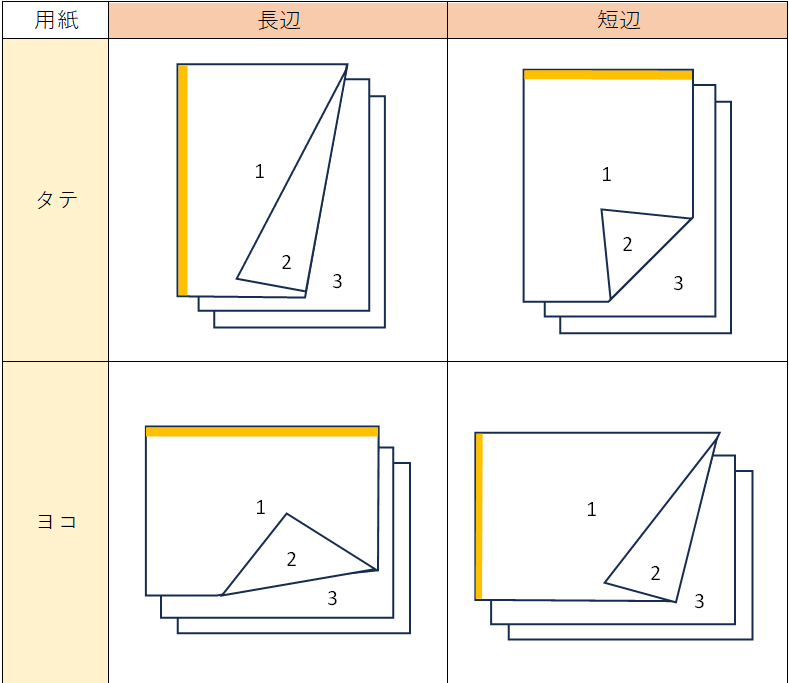
上の画像は、両面印刷時の長辺綴じと短辺綴じの違いをあらわした表です。
縦軸が用紙方向、横軸が綴じる辺(図の黄色線)になります。
印刷したい資料の用途などによって、適切な両面印刷の方法を参考にしてみてください。
以下でご紹介する方法は、両面印刷が可能なプリンターを所有していることが前提となりますのでご注意ください。
縦方向に両面印刷する方法(長辺綴じ)
縦方向に両面印刷する方法(長辺綴じ)についてご説明します。用紙が縦方向、長辺綴じ、裏表同じ向きで両面印刷されます。上記「エクセルで両面印刷を行う方法」セクションの表左上に該当します。
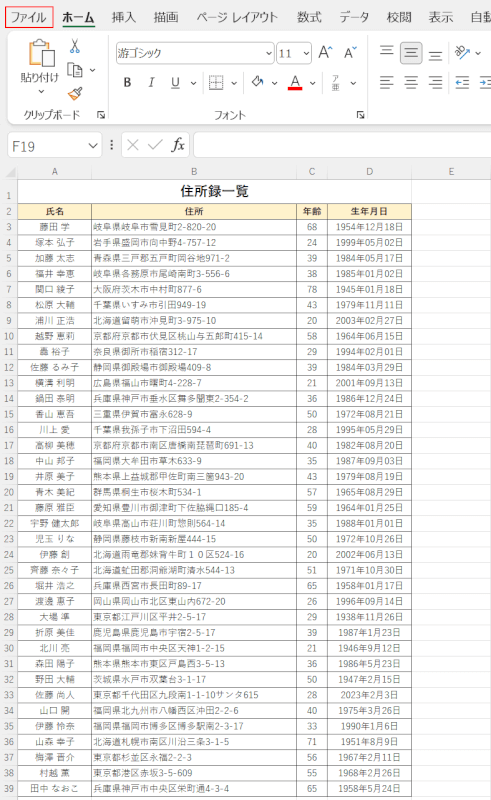
ファイルタブを選択します。
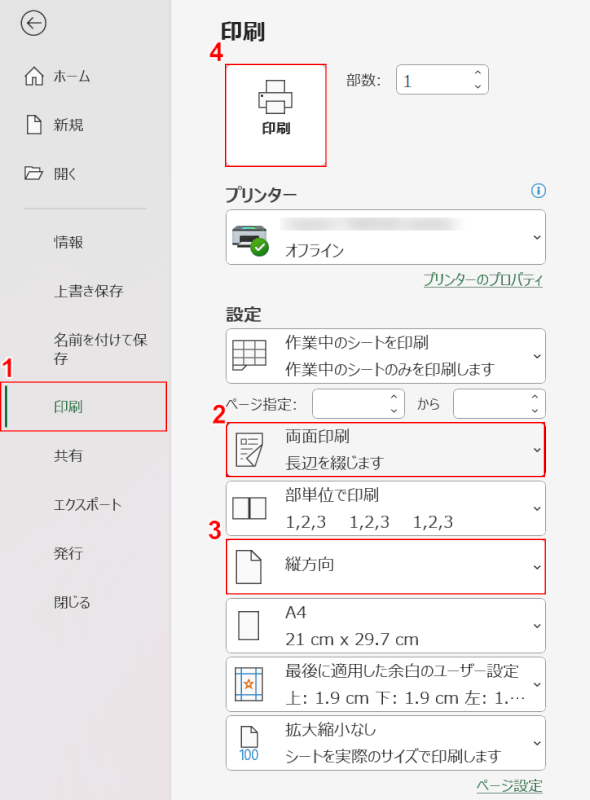
①印刷、②「両面印刷 長辺を綴じます」、③縦方向の順に選択します。④印刷ボタンを押すと印刷が開始されます。
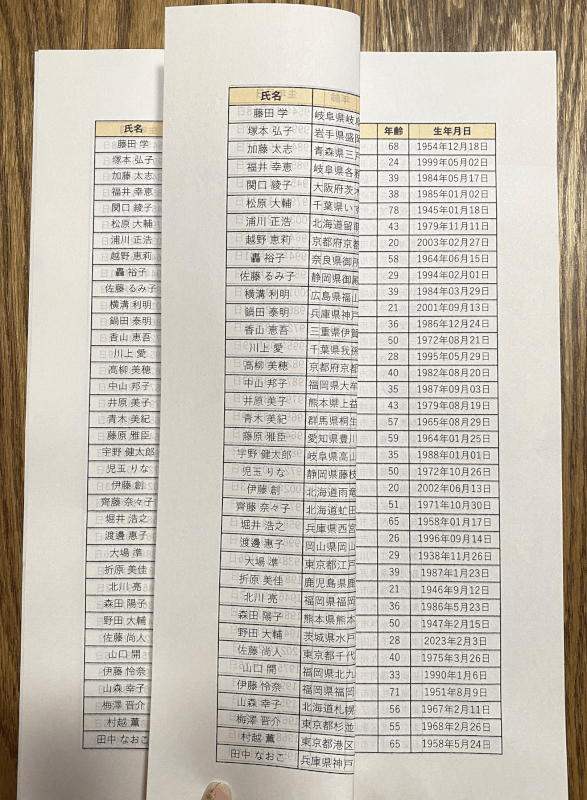
実際に印刷して確認してみましょう。用紙が縦方向で両面印刷することができました。
横方向に両面印刷する方法(短辺綴じ)
横方向に両面印刷する方法(短辺綴じ)についてご説明します。
用紙が横方向、短辺綴じ、裏表同じ向きで両面印刷されます。
上記「エクセルで両面印刷を行う方法」セクションの表右下に該当します。
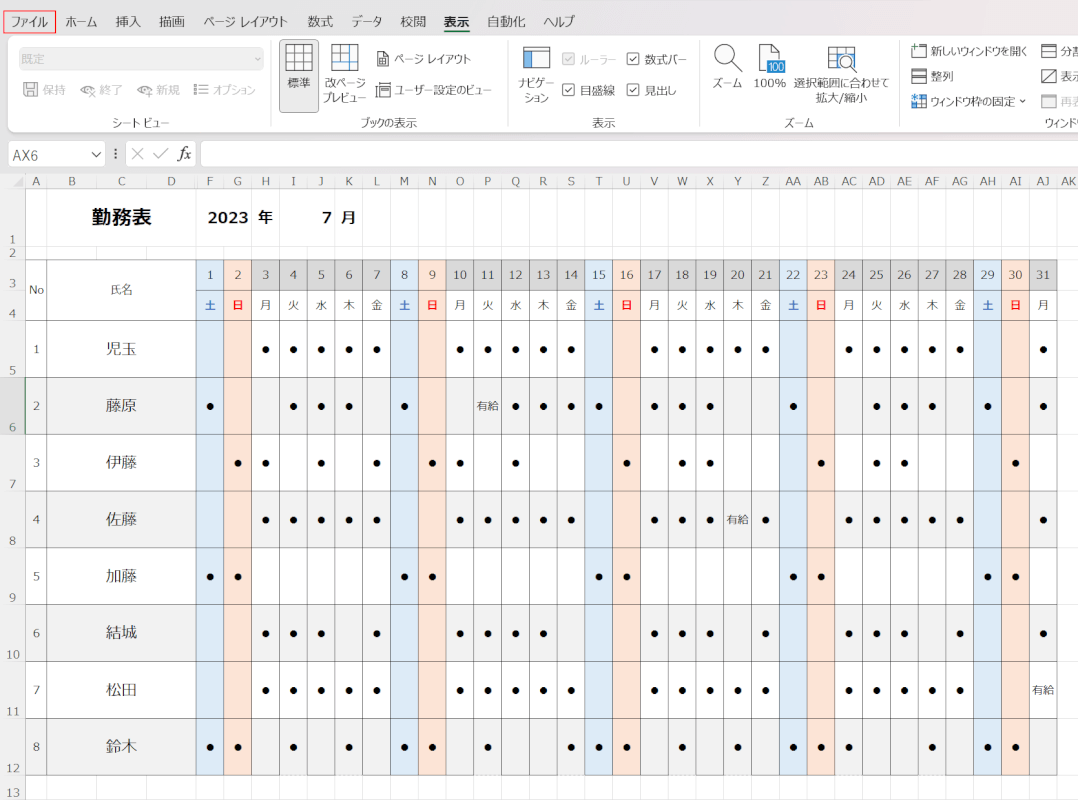
ファイルタブを選択します。
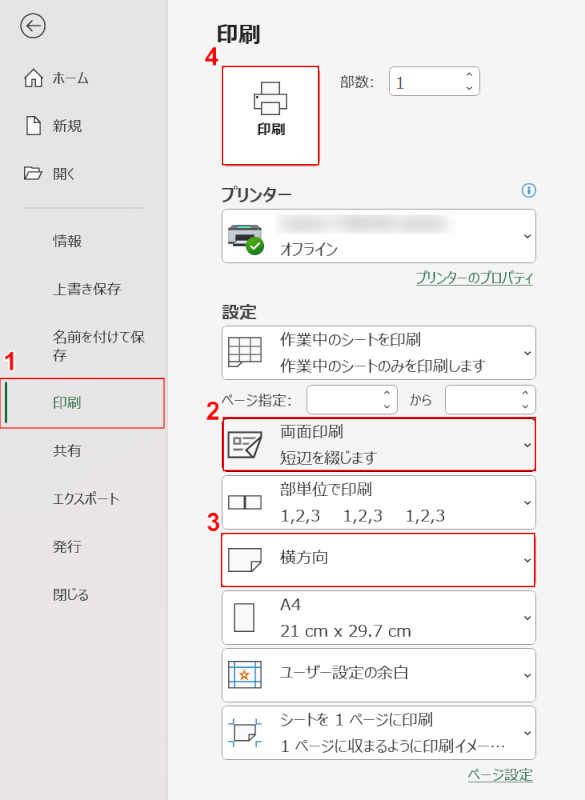
①印刷、②「両面印刷 短辺を綴じます」、③横方向の順に選択します。④印刷ボタンを押すと印刷が開始されます。
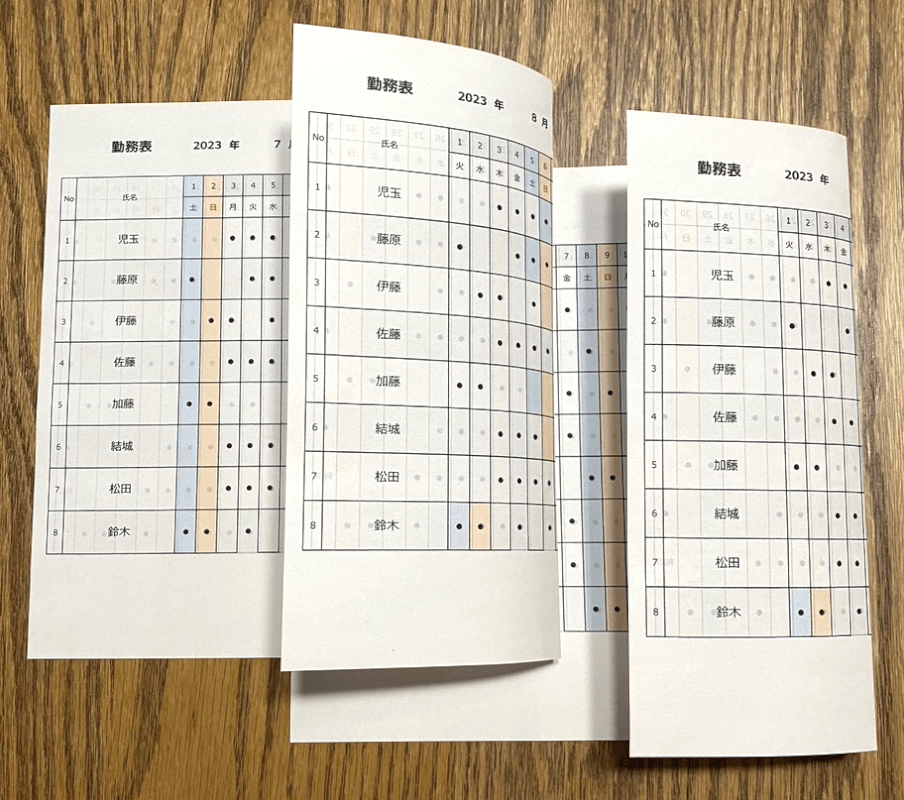
実際に印刷して確認してみましょう。用紙が横方向で両面印刷することができました。
ケース別両面印刷のやり方
以下のケース別両面印刷の方法をご紹介します。
- 同じシートを両面印刷する
- 複数シートを両面印刷する
- ブック全体を両面印刷する
同じシートを両面印刷する
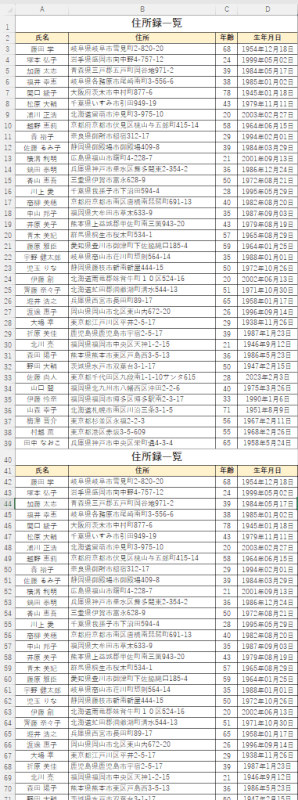
上の画像のように同じシートにある表などを両面印刷するとき、正しく設定ができていないと片面印刷になったり、両面印刷になっても正しくない位置で切れてしまったりすることがあります。
以下の記事で、同じシートを両面印刷する方法をご紹介しています。
別シートを両面印刷する方法は知っているけど、同じシートで両面印刷する方法はわからないという方もぜひ参考にしてみてください。
複数シートを両面印刷する
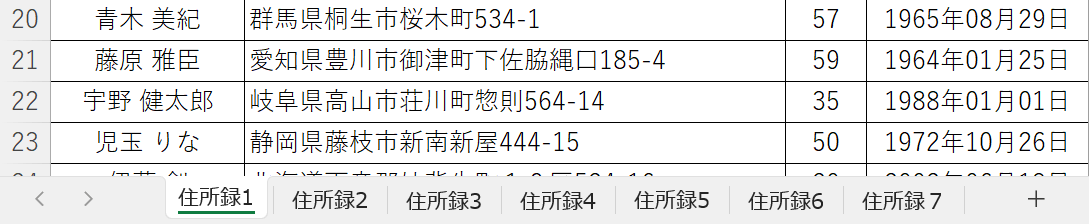
エクセルでは、上の画像のような複数シートを一度に両面印刷することができます。
以下の記事で、複数のシートを両面印刷する方法をご紹介しています。
複数シートを両面印刷できない原因についてもご説明しています。
ブック全体を両面印刷する
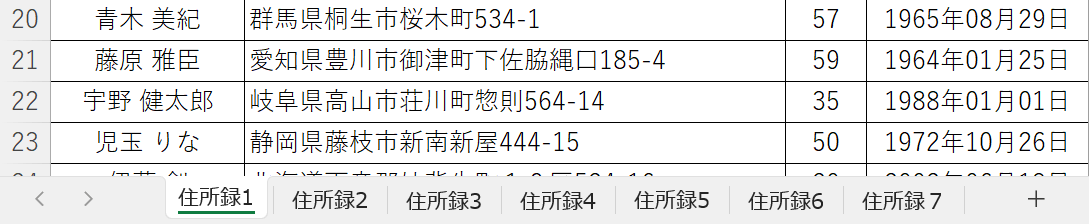
上の画像のようにシート数が多いブック全体を両面印刷したいとき、一括で両面印刷の設定ができると大変便利です。
以下の記事で、ブック全体を両面印刷する方法をご紹介しています。
エクセルの印刷設定に詳しくない方も、この記事を参考にぜひマスターしてみてください。
両面印刷時に裏表合わせる方法
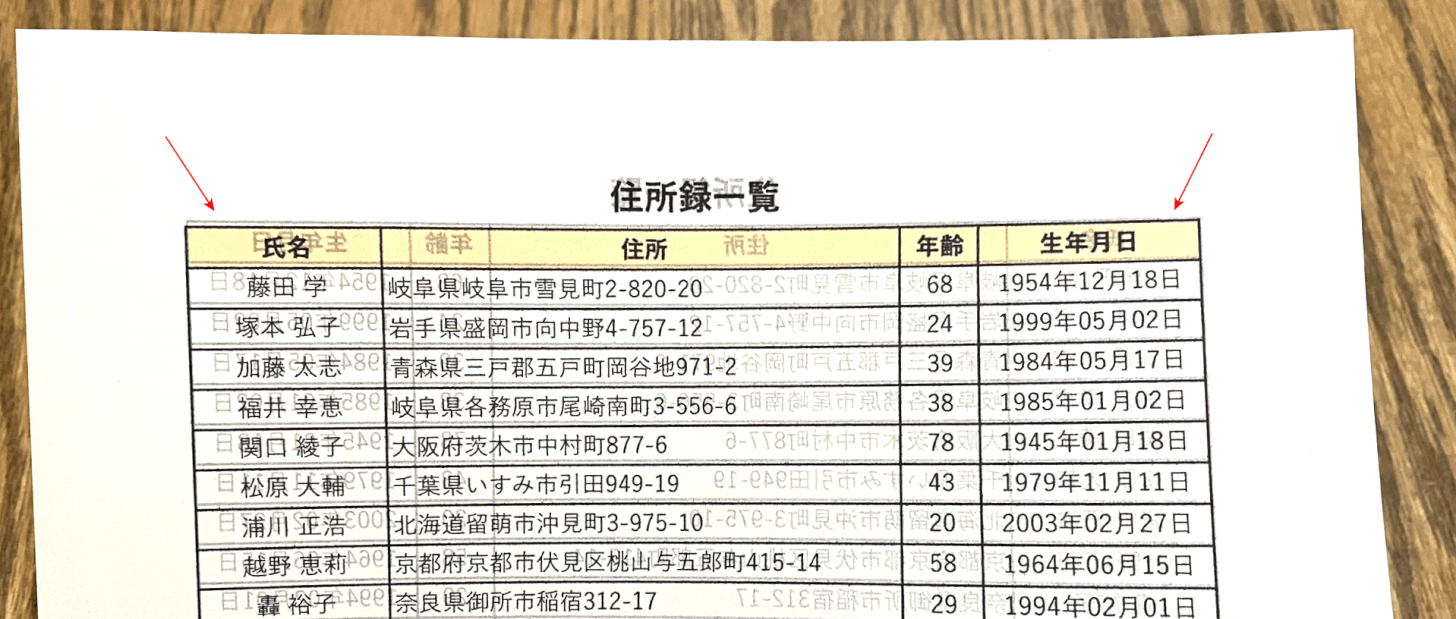
両面印刷をして冊子のように綴じたいとき、上の画像のように両面印刷で裏表の印刷位置を合わせると大変便利です。
以下の記事で、両面印刷時に裏表合わせる方法についてご紹介しています。
綴じる方向や用紙の向きによる印刷結果の違いについてもご紹介していますので、ぜひ参考にしてみてください。
